作者:猫抓小编 发布时间:2024-05-05 02:31:51
在日常使用电脑的过程中,我们有时会遇到语言栏消失或无法正常显示的问题,这给我们的输入和交流带来了不小的麻烦,不用担心,今天我将为大家带来一份详尽的语言栏修复攻略,帮助你一步步解决语言设置问题,让你的电脑重回正轨。
一、检查系统设置
我们需要检查电脑的系统设置,确保语言栏没有被意外关闭。
1、打开“控制面板”,选择“时钟、语言和区域”选项。
2、在弹出的窗口中,点击“区域和语言”选项。
3、切换到“键盘和语言”选项卡,确保“显示语言栏”选项已被勾选。
如果这里的设置没有问题,但语言栏仍然无法显示,那么我们需要尝试下面的方法。
二、重启语言栏进程
语言栏进程可能因为某些原因而停止运行,这时我们需要手动重启它。

1、按下“Ctrl+Shift+Esc”组合键,打开任务管理器。
2、在任务管理器中,找到并结束“ctfmon.exe”进程,这是语言栏的进程,结束它不会影响系统的正常运行。
3、点击任务管理器的“文件”菜单,选择“运行新任务”。
4、在弹出的窗口中,输入“ctfmon.exe”,然后点击“确定”,这样,语言栏进程就会重新启动,语言栏也应该能够正常显示了。
三、修复系统文件
如果以上方法都无法解决问题,那么可能是系统文件出现了损坏,这时,我们需要使用系统自带的工具来修复它。
1、打开“命令提示符(管理员)”,你可以在开始菜单中找到它,右键点击并选择“以管理员身份运行”。
2、在命令提示符中,输入“sfc /scannow”并回车,这个命令会扫描并修复系统文件中的损坏部分。
3、等待扫描完成,这个过程可能需要一些时间,请耐心等待。
4、扫描完成后,重启电脑,检查语言栏是否已经恢复正常。
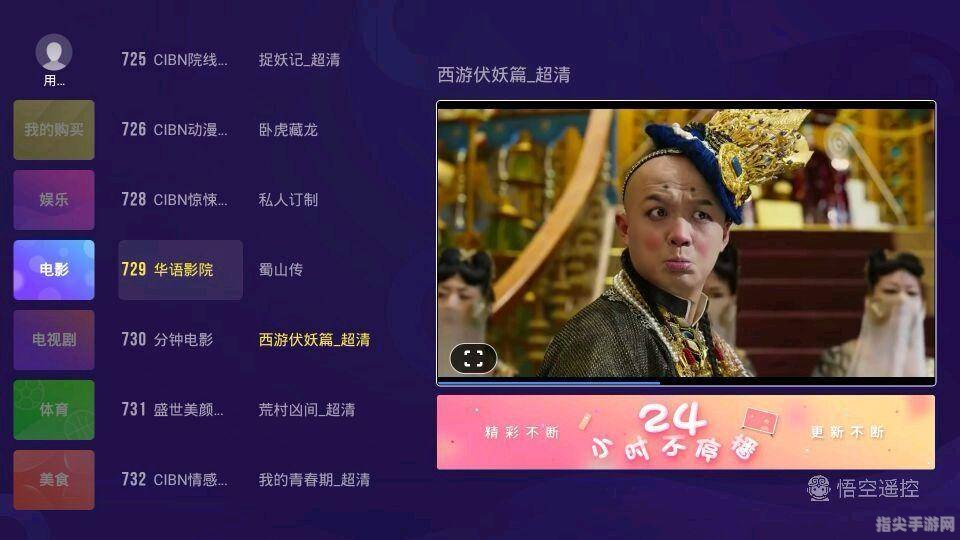
四、更新或重装输入法
如果以上方法都无法解决问题,那么可能是输入法本身出现了问题,这时,我们可以尝试更新或重装输入法。
1、打开输入法的官方网站,下载并安装最新版本的输入法。
2、如果更新后问题仍然存在,那么可以尝试卸载输入法,然后重新安装。
3、在卸载和安装的过程中,请确保关闭所有正在运行的程序,以免出现冲突。
五、寻求专业帮助
如果以上方法都无法解决你的问题,那么可能是电脑系统出现了更深层次的问题,这时,建议你寻求专业的电脑维修人员的帮助,以免因为误操作而导致更严重的问题。
语言栏消失或无法正常显示是一个比较常见的问题,但通过以上方法,你应该能够轻松解决它,希望这份攻略能够对你有所帮助!
语言栏修复全攻略:一步步解决你的语言设置问题
猫爪手游网 · 2024-05-05 02:31:51

第二世之沸腾三国手游攻略:征战乱世,成就霸业
猫爪手游网 · 2024-05-05 02:26:57

诛仙生产材料全攻略:从入门到精通,打造你的专属神器!
猫爪手游网 · 2024-05-05 02:22:13

快乐大本营15周年庆典EXO特辑——终极粉丝手攻略
猫爪手游网 · 2024-05-05 02:18:52

情侣对对碰:双CP的1v1游戏攻略
猫爪手游网 · 2024-05-05 02:10:08
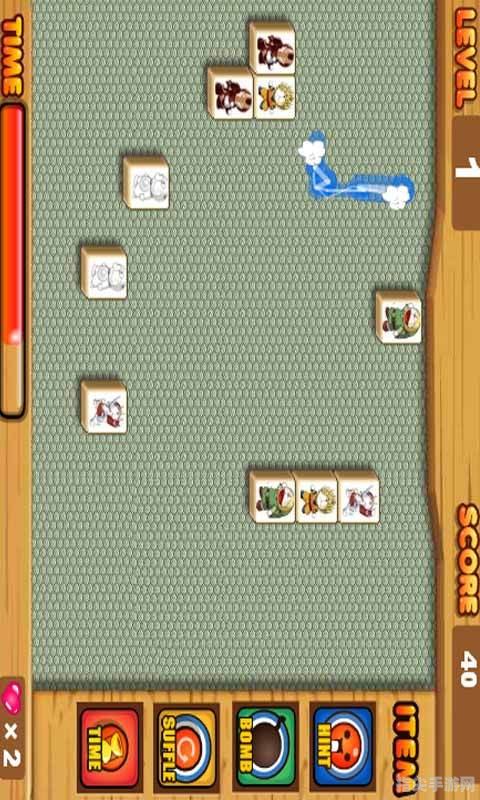
御龙在天职业深度解析与实战攻略
猫爪手游网 · 2024-05-05 02:06:34
